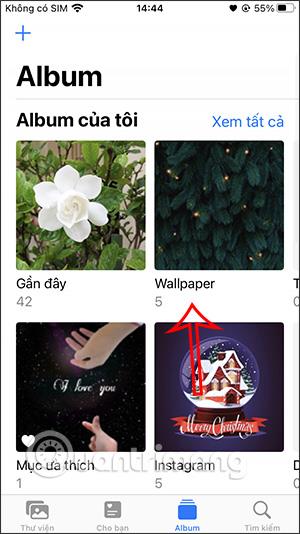Vsak album v iPhonu ima naslovno fotografijo, ki je privzeto na novo dodana fotografija v album ali nedavno odprta fotografija. Vsak foto album v iPhonu bo imel svoje fotografije, ki niso popravljene. Vendar pa lahko ljudje spremenijo svoje fotografije, da jih na primer uporabijo kot fotografije naslovnice albuma v iPhonu. Spodnji članek vas bo vodil, kako spremeniti fotografije naslovnice albuma v iPhonu.
Navodila za spreminjanje fotografij naslovnice albuma v iPhonu
Korak 1:
Najprej odprite album s fotografijami v iPhonu in nato poiščite album s fotografijami, v katerem želite spremeniti naslovno fotografijo, na primer, tukaj je album za ozadje.

2. korak:
V tem foto albumu boste videli vse slike. Pritisnemo in zadržimo sliko, ki jo želimo nastaviti kot naslovno fotografijo fotoalbuma v iPhonu.

3. korak:
To bo prikazalo seznam možnosti za fotografijo, kot je spodaj, kliknemo Nastavi kot fotografijo po meri . Izbrana fotografija bo takoj pretvorjena v naslovno fotografijo za foto album v iPhonu.

Nastala fotografija je izbrana kot naslovna fotografija albuma v iPhonu, kot je prikazano spodaj.

Naslovna fotografija, ki ste jo izbrali za svoj foto album iPhone, bo ostala na mestu, dokler je ne spremenite v drugo naslovno fotografijo, če želite. Če želite spremeniti naslovno fotografijo fotoalbuma na drugem iPhonu, sledite istim korakom kot zgoraj.